Питање
Проблем: [Поправи] Транспарентни искачући прозор се појављује изнад траке за претрагу у Виндовс-у
Не могу правилно да користим претрагу у Виндовс-у. Сваки пут када га користим или чак пређем мишем преко њега, појави се мали, провидни искачући прозор који не нестаје све док поново не покренем рачунар. Изгледа да преглед резултата није у потпуности учитан или нешто слично. Постоји ли начин да се решите ове досадне ствари? Уморан сам од поновног покретања рачунара сваки пут када се то догоди.
Решен одговор
Са сваком новом верзијом Виндовс-а, корисници очекују да пронађу нове функције и побољшања, која ће додатно побољшати и укупно искуство и лакоћу коришћења оперативног система. Са издавањем Виндовс 11 у октобру 2021., корисници су поставили летвицу више од оне претходне верзије система, и, иако су људи били релативно задовољни својим почетним искуствима, лансирање није прошло без питања.
Неколико грешака[1] пријављени су корисници који су преузели и инсталирали Виндовс 11 на рачунаре. Ово није нешто необично, јер су све претходне верзије ОС-а имале сличне проблеме. Већ смо разговарали о томе како кутија за гашење се насумично појављивао кад год су корисници креирали документ или једноставно прегледали веб.
Данас ћемо разговарати о још једној грешци коју су корисници приметили скоро одмах након надоградње – провидном искачућем прозору који се појављује чим корисници пребаце свој показивач буке преко оквира за претрагу. Иако се проблем углавном појављује у оперативном систему Виндовс 11, понекад може утицати и на старије верзије ОС-а.
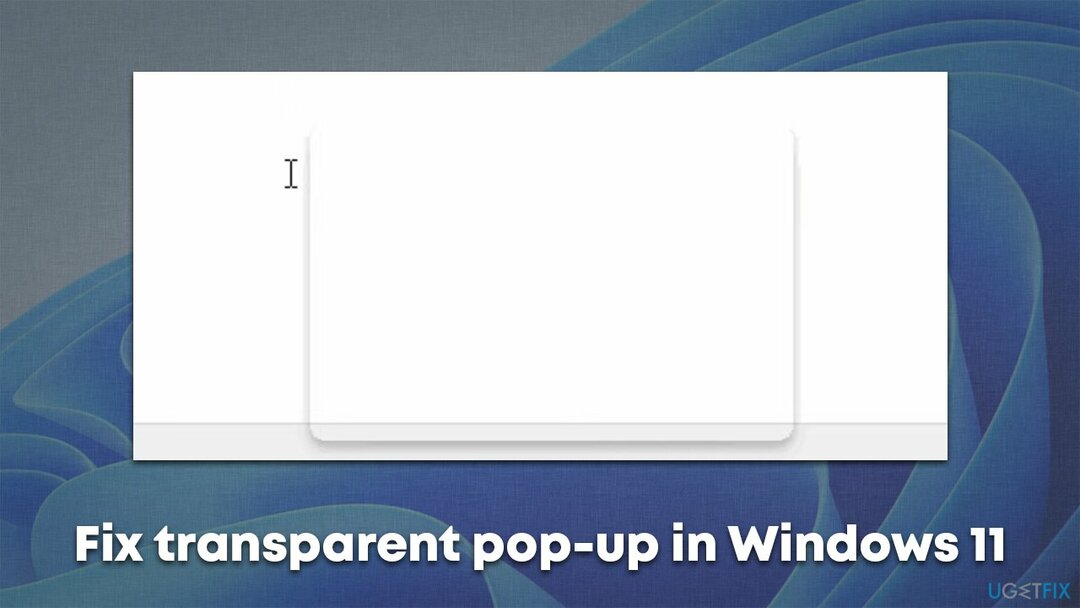
Може постојати много разлога за појаву проблема, али је вероватно да је то обична грешка повезана са недоследностима у оквиру оперативног система. Постоји неколико метода које треба урадити да бисте решили и поправили прозирни искачући прозор који се појављује након што пређете мишем преко или користите оквир за претрагу.
Пре него што наставите са ручним решењима за транспарентне искачуће поправке, топло препоручујемо да извршите потпуно скенирање система помоћу моћне алатке за поправку рачунара РеимагеМац машина за прање веша Кс9. Апликација користи јединствену технологију за проналажење и замену оштећених системских датотека без поновне инсталације оперативног система, што решава проблеме као што су БСОД-ови,[2] регистар[3] грешке, кварови програма и још много тога.
Решење 1. Искључите приказ задатака
Да бисте поправили оштећени систем, морате купити лиценцирану верзију Реимаге Реимаге.
Ово решење је помогло већини корисника да лако реше проблем.
- Кликните Почетак дугме, а затим изаберите Подешавања
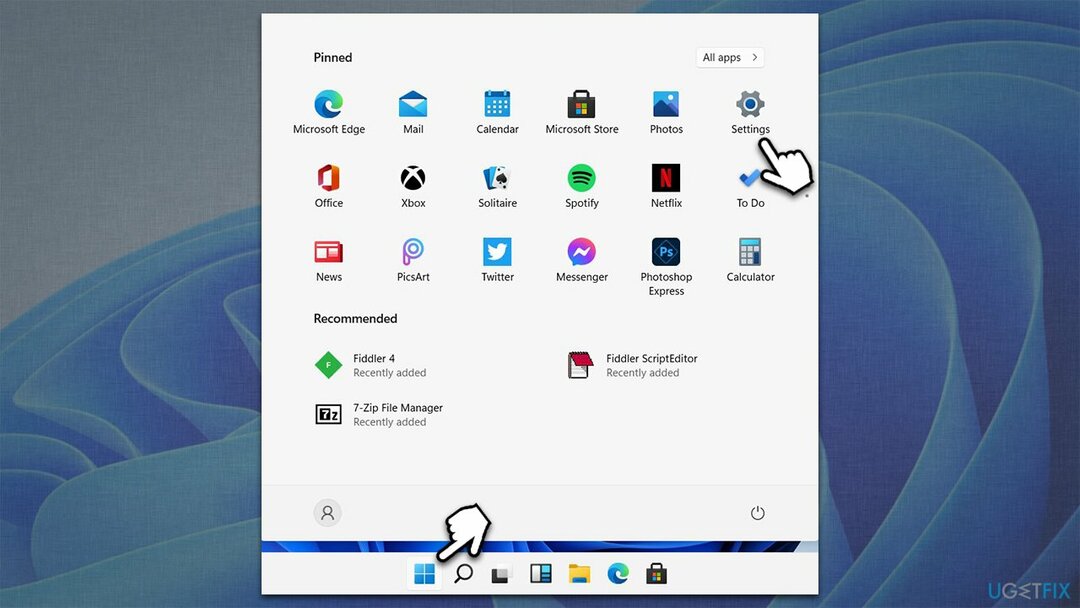
- Иди на Персонализација одељак
- Ево, изабери Трака задатака
- Под Ставке на траци задатака, искључите Приказ задатака стављањем прекидача у леви положај
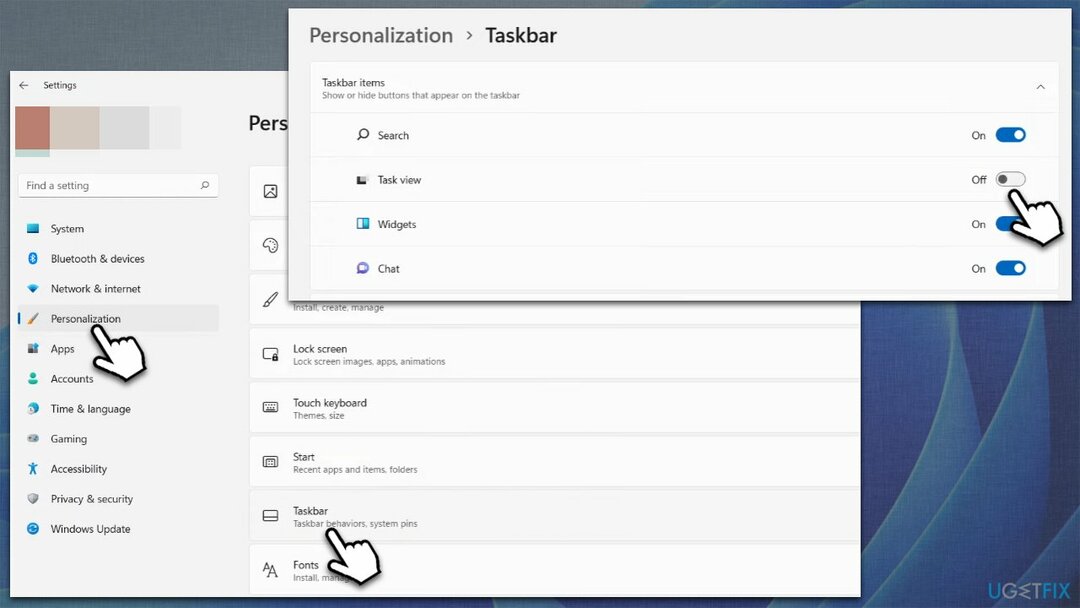
- Поново покрените систем и видите да ли вам је то помогло да уклоните провидни искачући прозор поред оквира за претрагу.
Решење 2. Покрените СФЦ и ДИСМ да поправите оштећене системске датотеке
Да бисте поправили оштећени систем, морате купити лиценцирану верзију Реимаге Реимаге.
Оштећење системске датотеке је међу најчешћим проблемима везаним за кварове у систему. Ако имате било какво понашање као што су искачуће кутије које изгледају лоше, покушајте да поправите оштећене датотеке да бисте решили проблем:
- Тип цмд у Виндовс претраживању и изаберите Покрени као администратор
- Када Контрола корисничког налога се појави, кликните да
- Користите следећу команду и притисните Унесите:
сфц /сцаннов
- Када се скенирање заврши, требало би да покренете и следеће команде да бисте поправили Виндовс сликовне датотеке (не заборавите да притиснете Ентер после сваког):
ДИСМ /Онлине /Цлеануп-Имаге /ЦхецкХеалтх
ДИСМ /Онлине /Цлеануп-Имаге /СцанХеалтх
ДИСМ /Онлине /Цлеануп-Имаге /РестореХеалтх
-
Поново покренути ваш рачунар.
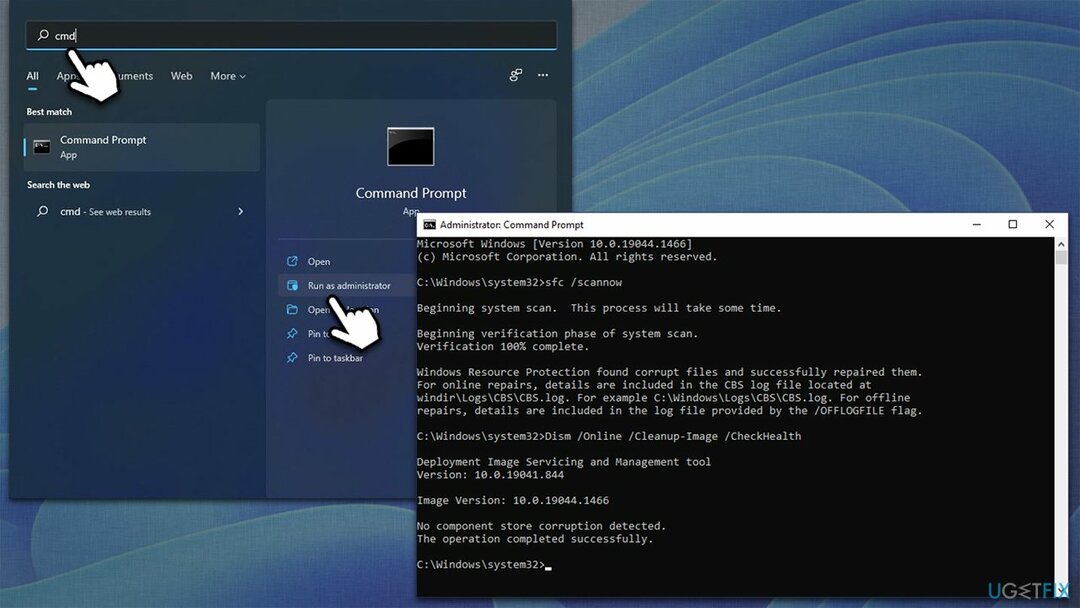
Решење 3. Поново покрените Виндовс Екплорер
Да бисте поправили оштећени систем, морате купити лиценцирану верзију Реимаге Реимаге.
Екплорер.еке понекад може бити нестабилан и изазвати много проблема, као нпр висока употреба ресурса или заостајање. Поновно покретање може понекад да реши проблем са траком задатака или другим Виндовс елементима.
- Притисните Цтрл + Срање+ Есц на тастатури
- Финд Виндовс Екплорер
- Кликните десним тастером миша и изаберите Поново покренути.
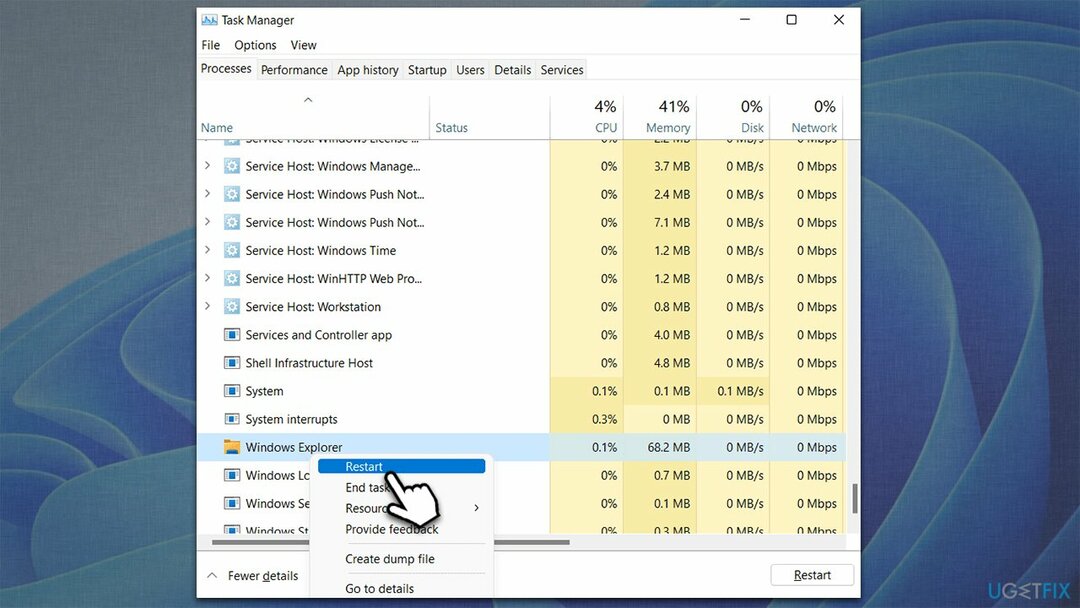
Решење 4. Покрените Цхецк диск
Да бисте поправили оштећени систем, морате купити лиценцирану верзију Реимаге Реимаге.
Грешке на диску могу узроковати лоше секторе, што може довести до различитих системских грешака. Да бисте проверили свој диск, наставите са следећим корацима:
- Отвори Командни редак као администратор као што је објашњено у претходним методама
- У новом прозору унесите следећу команду и притисните Унесите:
цхкдск ц: /ф
(Напомена: користите цхкдск ц: /ф /р /к команду ако користите ССД као своју примарну партицију) - Ако добијете грешку, унесите И, притисните Унесите, затворите командну линију и поново покренути Твој уређај
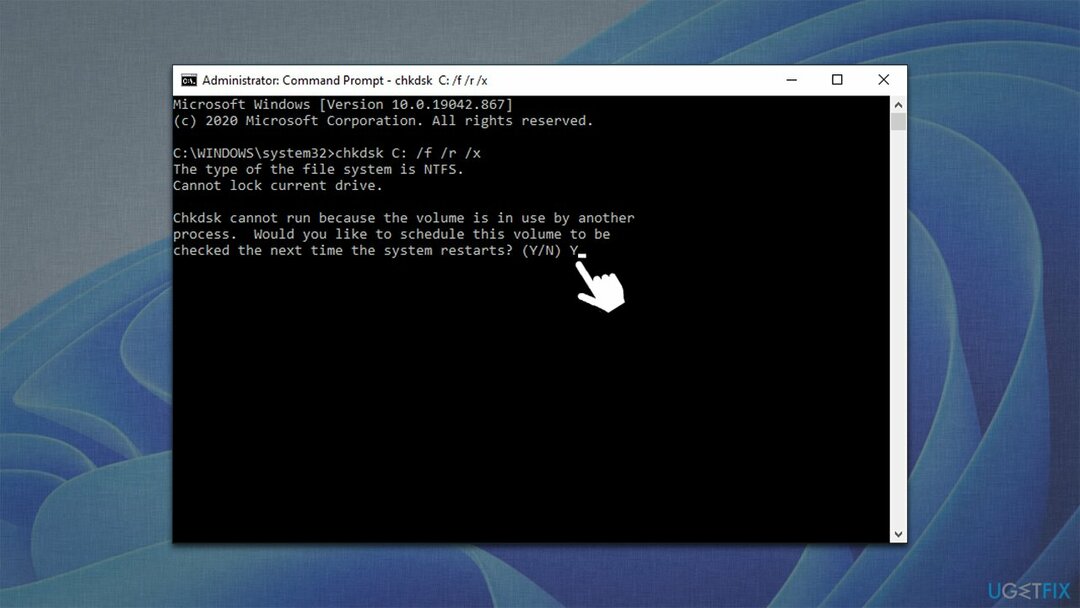
- Скенирање би требало да почне чим се поново покренете и резултати ће се приказати убрзо након тога.
Решење 5. Ажурирајте Виндовс
Да бисте поправили оштећени систем, морате купити лиценцирану верзију Реимаге Реимаге.
Ако још увек нисте применили сва доступна ажурирања, требало би да то урадите одмах, јер закрпе често поправљају различите системске грешке.
- Кликните Почетак и изаберите Подешавања
- Иди на Виндовс Упдате одељак
- Кликните Провери ажурирања и чекај
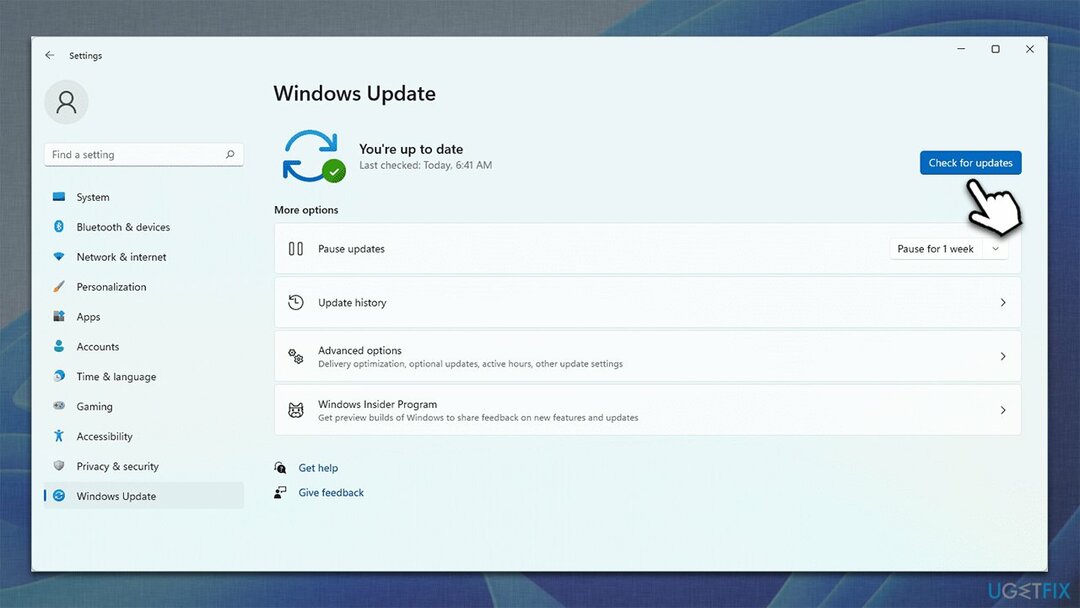
- Када Виндовс преузме све потребне датотеке, поново покренути ваш рачунар.
Аутоматски поправите своје грешке
тим угетфик.цом покушава да да све од себе да помогне корисницима да пронађу најбоља решења за отклањање својих грешака. Ако не желите да се борите са техникама ручне поправке, користите аутоматски софтвер. Сви препоручени производи су тестирани и одобрени од стране наших професионалаца. Алати које можете користити да поправите своју грешку су наведени у наставку:
Понуда
урадите то сада!
Преузмите поправкуСрећа
Гаранција
урадите то сада!
Преузмите поправкуСрећа
Гаранција
Ако нисте успели да поправите грешку користећи Реимаге, обратите се нашем тиму за подршку за помоћ. Молимо вас да нам кажете све детаље за које мислите да бисмо требали да знамо о вашем проблему.
Овај патентирани процес поправке користи базу података од 25 милиона компоненти које могу заменити било коју оштећену или недостајућу датотеку на рачунару корисника.
Да бисте поправили оштећени систем, морате купити лиценцирану верзију Реимаге алат за уклањање злонамерног софтвера.

Приступите гео-ограниченом видео садржају помоћу ВПН-а
Приватни приступ интернету је ВПН који може спречити вашег Интернет провајдера, влада, и трећим странама од праћења вашег онлајн и омогућавају вам да останете потпуно анонимни. Софтвер обезбеђује наменске сервере за торрентинг и стримовање, обезбеђујући оптималне перформансе и не успоравајући вас. Такође можете заобићи гео-ограничења и прегледати услуге као што су Нетфлик, ББЦ, Диснеи+ и друге популарне услуге стримовања без ограничења, без обзира на то где се налазите.
Не плаћајте ауторе рансомваре-а – користите алтернативне опције за опоравак података
Напади злонамерног софтвера, посебно рансомваре, далеко су највећа опасност за ваше слике, видео записе, пословне или школске датотеке. Пошто сајбер криминалци користе робустан алгоритам за шифровање за закључавање података, он се више не може користити док се не плати откупнина у биткоинима. Уместо да плаћате хакерима, прво покушајте да користите алтернативу опоравак методе које би вам могле помоћи да повратите барем део изгубљених података. У супротном, такође можете изгубити новац, заједно са датотекама. Један од најбољих алата који би могао да врати бар неке од шифрованих датотека - Дата Рецовери Про.